- IntelliJ IDEA教程
- 认识IntelliJ IDEA
- IntelliJ IDEA安装和设置
- IntelliJ IDEA使用教程
- IntelliJ IDEA快捷键
- IntelliJ IDEA使用技巧
- 从IntelliJ IDEA获取帮助
- IntelliJ IDEA中使用Debug
- Debug开篇
- IDEA中Debug的用法与快捷键
- IDEA Debug查看变量
- 在IntelliJ IDEA中计算表达式
- IDEA Debug模式下智能步入
- IntelliJ IDEA设置条件断点
- IntelliJ IDEA多线程调试
- IntelliJ IDEA Debug回退断点
- Debug中断
- JRebel激活
- IDEA常用快捷键
- IntelliJ IDEA的一般准则
- 使用IntelliJ IDEA的用户界面进行导览
- 设置IntelliJ IDEA项目和工作环境
- IntelliJ IDEA配置代码样式
- IntelliJ IDEA配置颜色与字体
- 配置IntelliJ IDEA键盘快捷键
- IntelliJ IDEA配置菜单、工具栏与行分隔符
- 配置IntelliJ IDEA的快速列表
- 使用IntelliJ IDEA代码样式
- IntellJ IDEA文件的类型与颜色
- IntelliJ IDEA配置文件编码
- 切换启动JDK与共享IDE设置
- 导出IDE设置以及配置浏览器
- IntelliJ IDEA编辑器
- 在IntelliJ IDEA编辑器中选择文本
- IntelliJ IDEA的剪切、复制和粘贴
- 在IntelliJ IDEA和Explorer / Finder之间复制和粘贴
- IntelliJ IDEA代码块的注释及取消注释
- IntelliJ IDEA如何实现撤销和重做
- 在IntelliJ IDEA编辑器中打开并重新打开文件
- 在IntelliJ IDEA编辑器中关闭文件
- Lens模式以及Multicursor的使用
- IntelliJ IDEA收藏夹
- IntelliJ IDEA保存和还原更改
- 在IntelliJ IDEA编辑器中更改字体大小
- IntelliJ IDEA高级编辑程序
- 重新格式化IntelliJ IDEA源代码
- 更改IntelliJ IDEA的代码缩进
- 如何折叠IntelliJ IDEA代码片段
- 查看IntelliJ IDEA插入符
- IntelliJ IDEA如何让文件可写
- 怎么突出显示IntelliJ IDEA的大括号
- Scratches文件介绍
- 如何添加,删除和移动IntelliJ IDEA的代码
- IntelliJ IDEA如何连接行与文字
- IntelliJ IDEA分割字符串的方法
- 如何以表格格式编辑CSV文件
- IntelliJ IDEA拖放操作及如何在IntelliJ IDEA编辑器中使用Macros
- 管理IntelliJ IDEA的编辑器选项卡
- IntelliJ IDEA如何使用TODO
- IDEA使用Subversion集成
- Subversion存储库
- Subversion本地工作副本
- 配置HTTP代理与Subversion存储库位置
- 如何从Subversion存储库导出信息
- 如何通过Subversion将更改集成到分支
- Subversion集成SVN项目或目录
- 解决Subversion版本控制下的文本冲突
- Subversion查看和处理更改列表
- 通过Subversion查看合并源
- IDEA使用文件和目录的Subversion属性
- IDEA查看属性的差异
- IDEA解决冲突
- 诊断Subversion集成的问题
- Subversion将更改集成到功能分支
- IntelliJ IDEA提取委托重构
- IntelliJ IDEA提取接口重构
- IntelliJ IDEA方法重构
- IntelliJ IDEA提取方法对象重构
- IntelliJ IDEA提取参数对象重构
- IntelliJ IDEA提取超类
- IntelliJ IDEA提取常量
- IntelliJ IDEA提取字段
- IntelliJ IDEA提取函数参数
- IntelliJ IDEA提取部分
- IntelliJ IDEA提取函数变量
- IntelliJ IDEA提取属性
- IntelliJ IDEA提取变量
- IntelliJ IDEA配置版本控制选项
切换启动JDK与共享IDE设置
如果您喜欢 JDK,而不是与 IntelliJ IDEA 捆绑,那么您可以在系统中选择后者和另一个工具包。
切换 IDE 启动 JDK
要切换 IDE 启动 JDK,请执行以下操作:
⒈在主菜单上选择帮助|查找操作或按 Ctrl+Shift+A。
⒉在出现的操作列表中,找到切换 IDE 启动 JDK 操作并选择它。通过输入第一个字母简化搜索:

⒊在打开的对话框中,选择所需的 JDK:
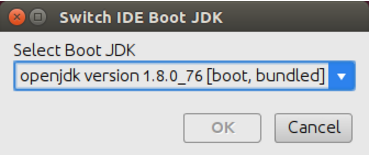
⒋点击“确定”可以应用更改。
共享 IDE 设置
IntelliJ IDEA 允许您在不同的计算机上安装 IntelliJ IDEA(或其他 IntelliJ 平台产品)的不同实例之间共享您的 IDE 设置。
如果您使用多个IntelliJ IDEA安装,或者希望在您的团队成员或公司范围内实施相同的设置,这将非常有用。
⒈使用条件
在开始使用设置存储库之前,请确保设置存储库插件已启用。该插件与 IntelliJ IDEA 捆绑在一起,默认情况下激活。如果插件没有激活, 请在 "设置/首选项" 对话框的 "插件" 页上启用它。
⒉配置设置存储库
如果要共享 IDE 设置,请执行以下步骤:
① 在任何托管服务 (如 Bitbucket 或 GitHub) 上创建 Git 存储库。
② 在要共享其设置的 IntelliJ IDEA 实例的计算机上安装,导航到文件| 设置存储库。指定您创建的存储库的 URL,然后单击“覆盖远程”。
③ 在要应用设置的每台计算机上,在 "设置/首选项" 对话框中,展开 "工具" 节点,然后选择 "设置存储库",指定已创建的存储库的 URL, 然后单击 "覆盖本地"。如果您希望存储库保留远程设置和本地设置的组合,可以单击 "合并"。如果检测到任何冲突,将显示一个对话框,您可以在其中解决这些冲突。
tip:如果选择使用 Bitbucket 托管你的存储库,建议使用应用程序密码进行身份验证。您需要为存储库设置读/写权限。
如果要用本地设置覆盖远程设置,请单击 "覆盖远程"。每次执行更新项目或推送操作时,或者当您关闭项目或退出 IntelliJ IDEA 时,您的本地设置将自动与存储在资源库中的设置同步。
如果要禁用自动设置同步,请导航到文件| 设置| 工具| 设置存储库(File | Settings | Tools | Settings Repository)并禁用自动同步选项。您可以通过从主菜单选择 VCS |同步设置(VCS | Sync Settings)来手动更新您的设置。
⒊IntelliJ IDEA 共享 IDE 认证
在第一次同步时,系统将提示您指定用户名和密码。
建议使用访问令牌进行 GitHub 身份验证。如果由于某种原因,您想要使用用户名和密码而不是访问令牌,或者您的 Git 托管服务提供商不支持它,建议您配置 Git凭证助手。
请注意:macOS钥匙串是受支持的,这意味着您可以在所有基于 IntelliJ 平台的产品之间共享凭据(如果原始 IDE 与请求方 IDE 不同,系统将提示您授予访问权限)。
⒋配置只读源
除了设置存储库,您可以配置任何数量的其他存储库,其中包含要共享的任何类型的设置,包括实时模板,文件模板,方案,部署选项等。
这些存储库被称为只读源,因为它们不能被覆盖或合并,仅用作设置的源。
要配置此类存储库,请执行以下操作:
① 在 "设置/首选项" 对话框中,展开 "工具" 节点,然后选择 "设置存储库"。
② 单击 并添加包含要共享设置的 GitHub 存储库的 URL。
并添加包含要共享设置的 GitHub 存储库的 URL。
与只读源中的设置进行同步的方法与设置存储库的方式相同。